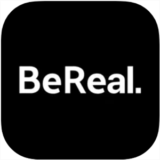LINEで複数のURL(リンク)をまとめて送る方法を紹介します。
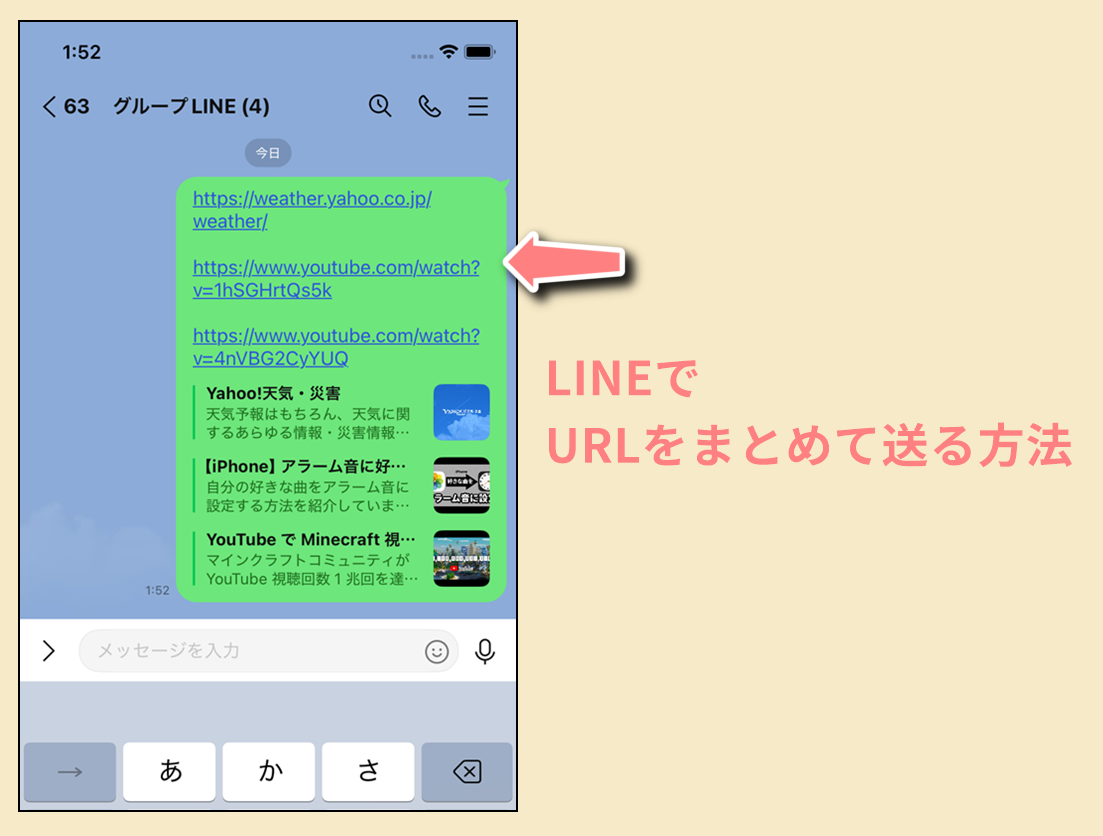
YouTubeの動画やお店の情報などを共有して複数まとめて送るのに便利です。
LINEをもっと便利に!
LINEの意外と知らない便利機能や隠しワザ【2025年最新版】
LINEでURL(リンク)を複数まとめて送る方法
手順①:事前設定(1か所)
LINEアプリのホームタブの「![]() (設定ボタン)」をタップして、開いた画面で「トーク」をタップします。
(設定ボタン)」をタップして、開いた画面で「トーク」をタップします。
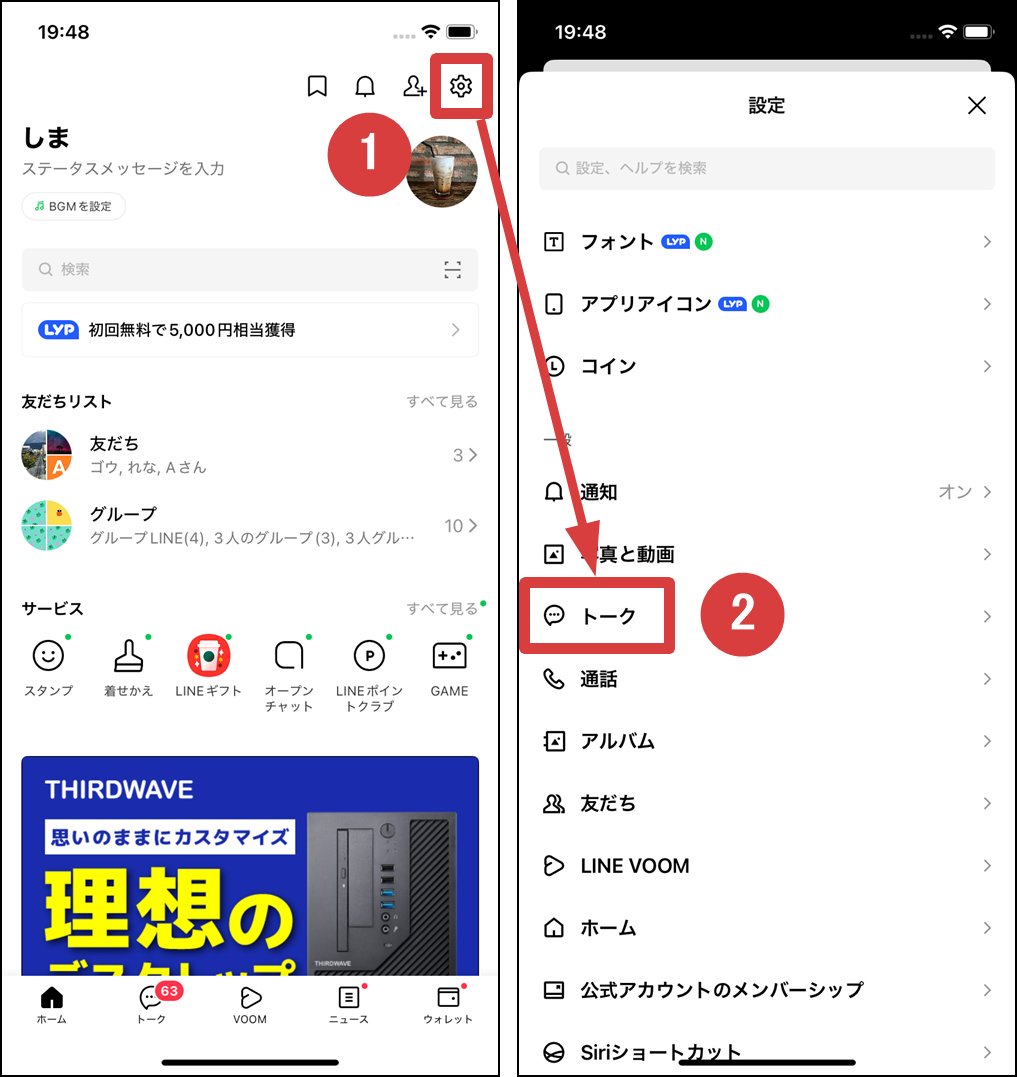
「改行キーで送信」をOFF(白色)にします。事前に1度設定しておくだけでOKです。
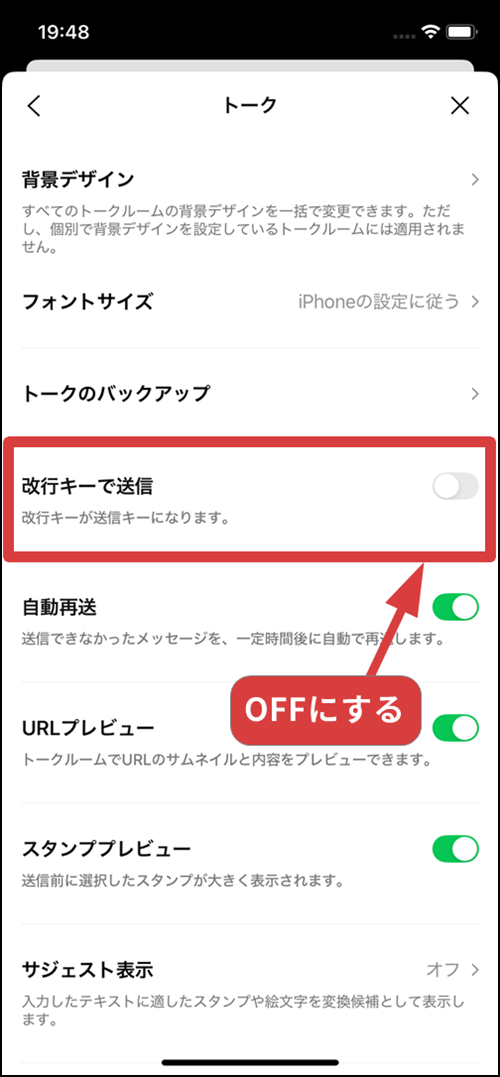
手順②:1つ目のURLをコピー&貼り付け
URLをLINEで貼り付ける基本的な操作については、「LINE リンク(URL)の貼り方・送り方【iPhone/Android】」で詳しく解説しています。ここでは、複数のURLをまとめて送る方法について説明します。
SafariでURLを送りたいWebサイトを開いて、画面下の「![]() (共有ボタン)」をタップします。
(共有ボタン)」をタップします。
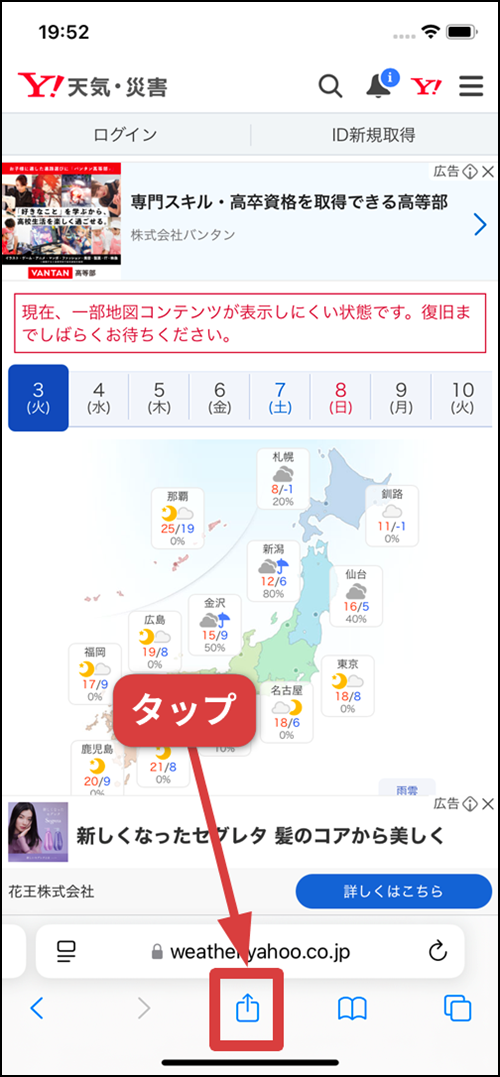
「コピー」をタップします。
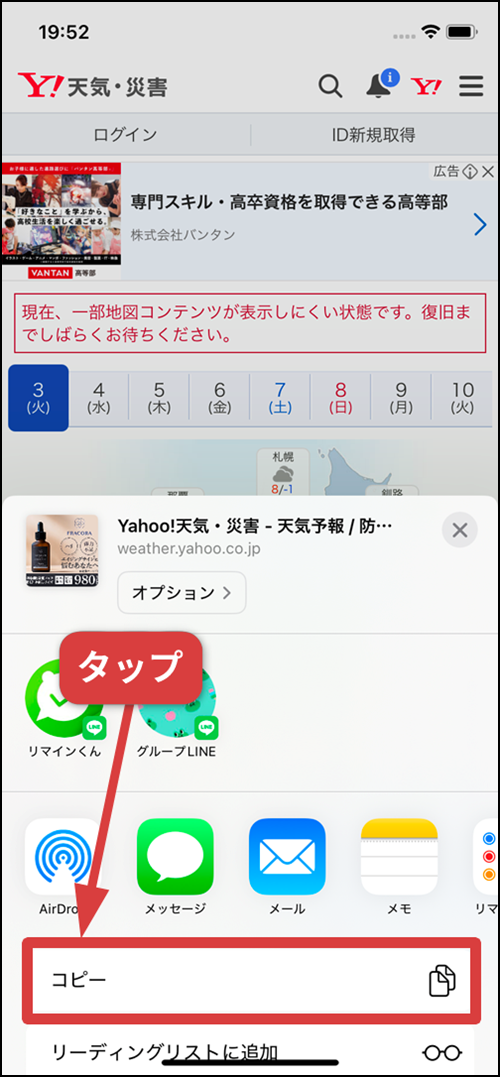
Android(Chrome)の場合は、リンクを送りたいWebサイトを開いて、画面右上の「![]() (メニューボタン)」→「共有」→「リンクのコピー」をタップします。
(メニューボタン)」→「共有」→「リンクのコピー」をタップします。
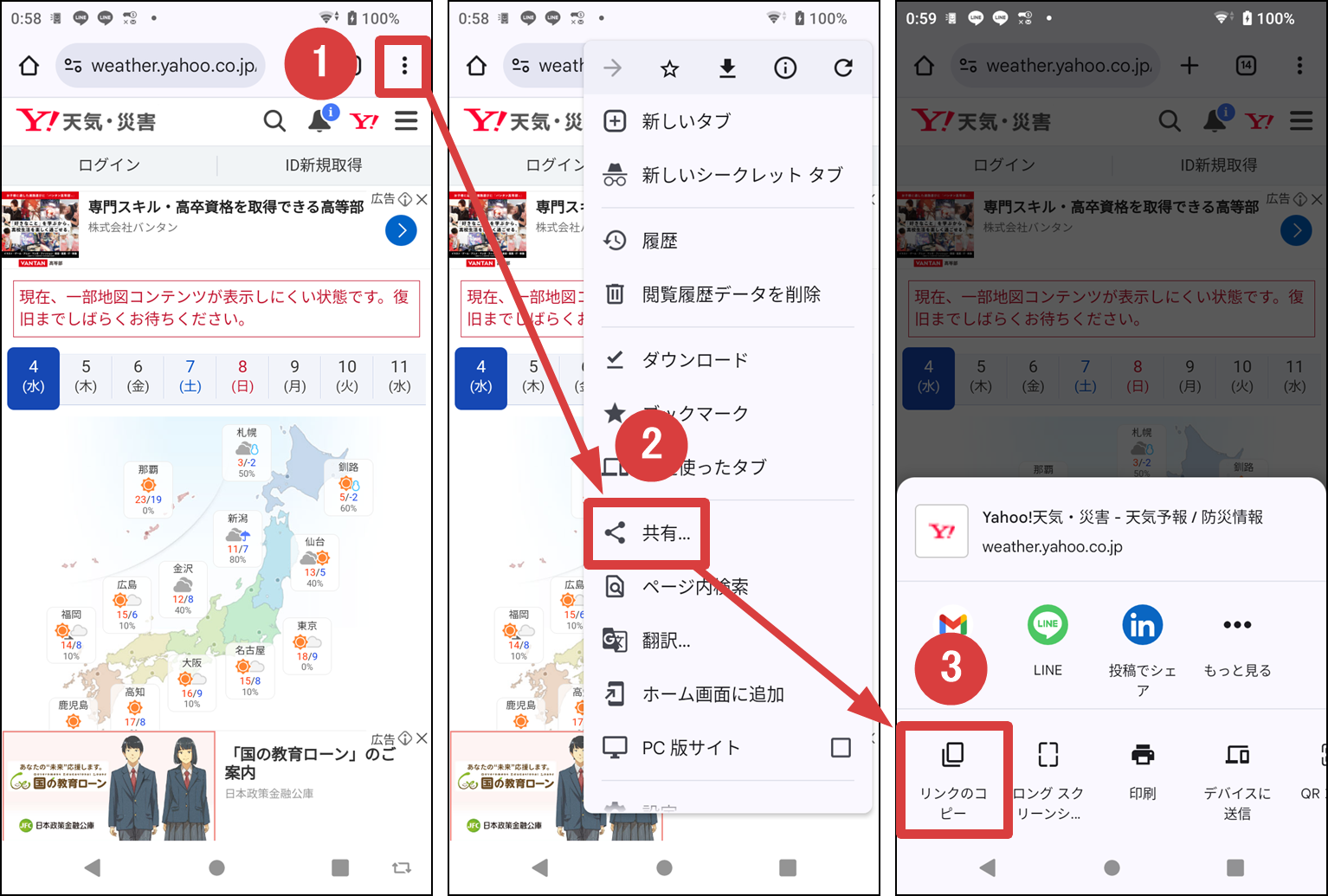
URLを送信したいトークルームを開いて、メッセージエリアを長押しします。
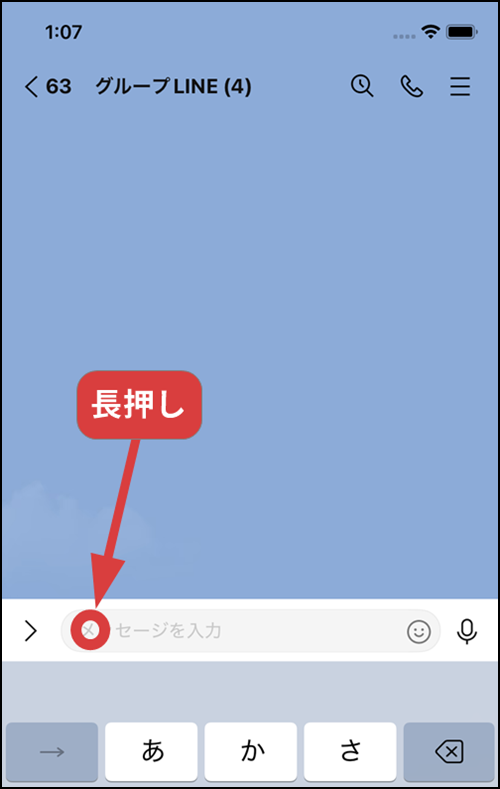
「ペースト」をタップします。(※Androidは「貼り付け」をタップ)
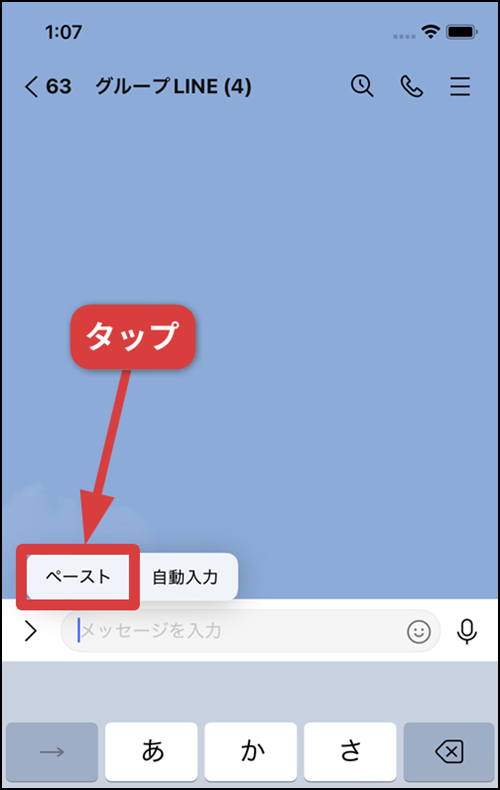
URLを貼り付けたら、キーボードの改行キーを2回タップしてください。
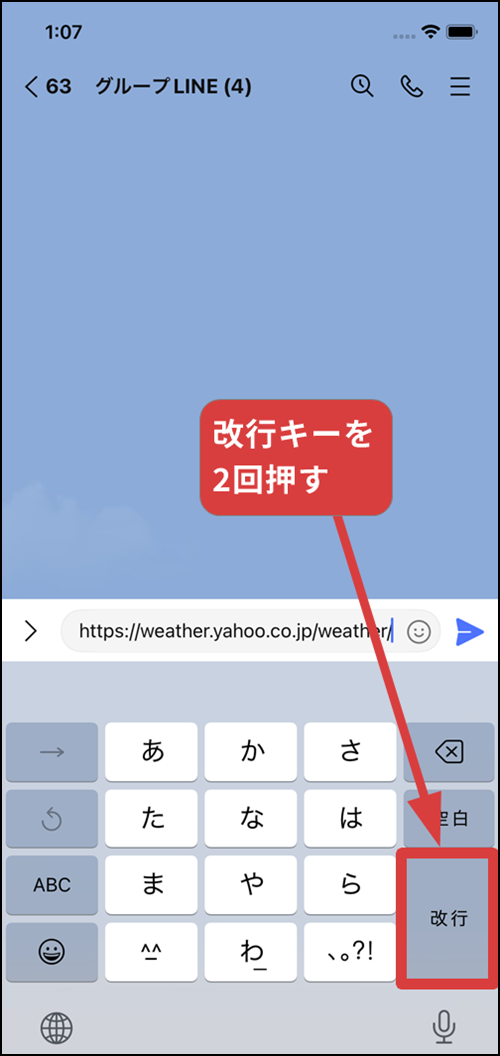
2回改行したことで2つ目のURLを貼り付けるスペースができます。
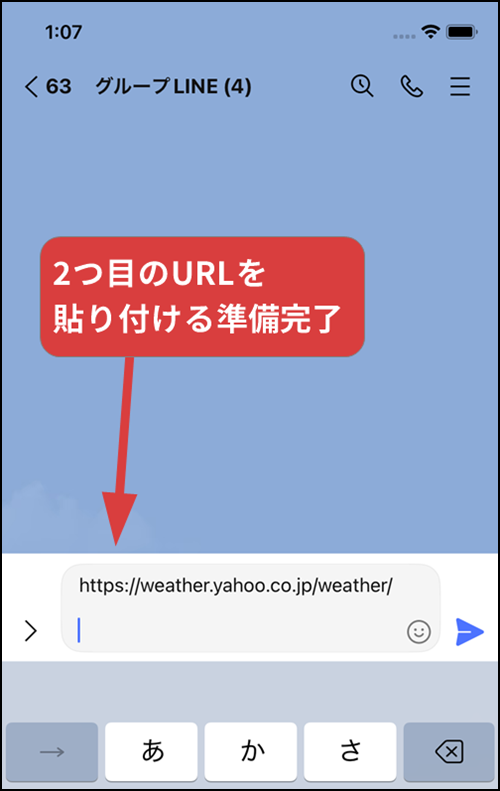
手順③:2つ目以降のURLをコピー&貼り付け
1つ目のURLと同じ手順で2つ目のWebサイトのURLをコピーしてください。(画面下の「![]() 」→「コピー」をタップ)
」→「コピー」をタップ)
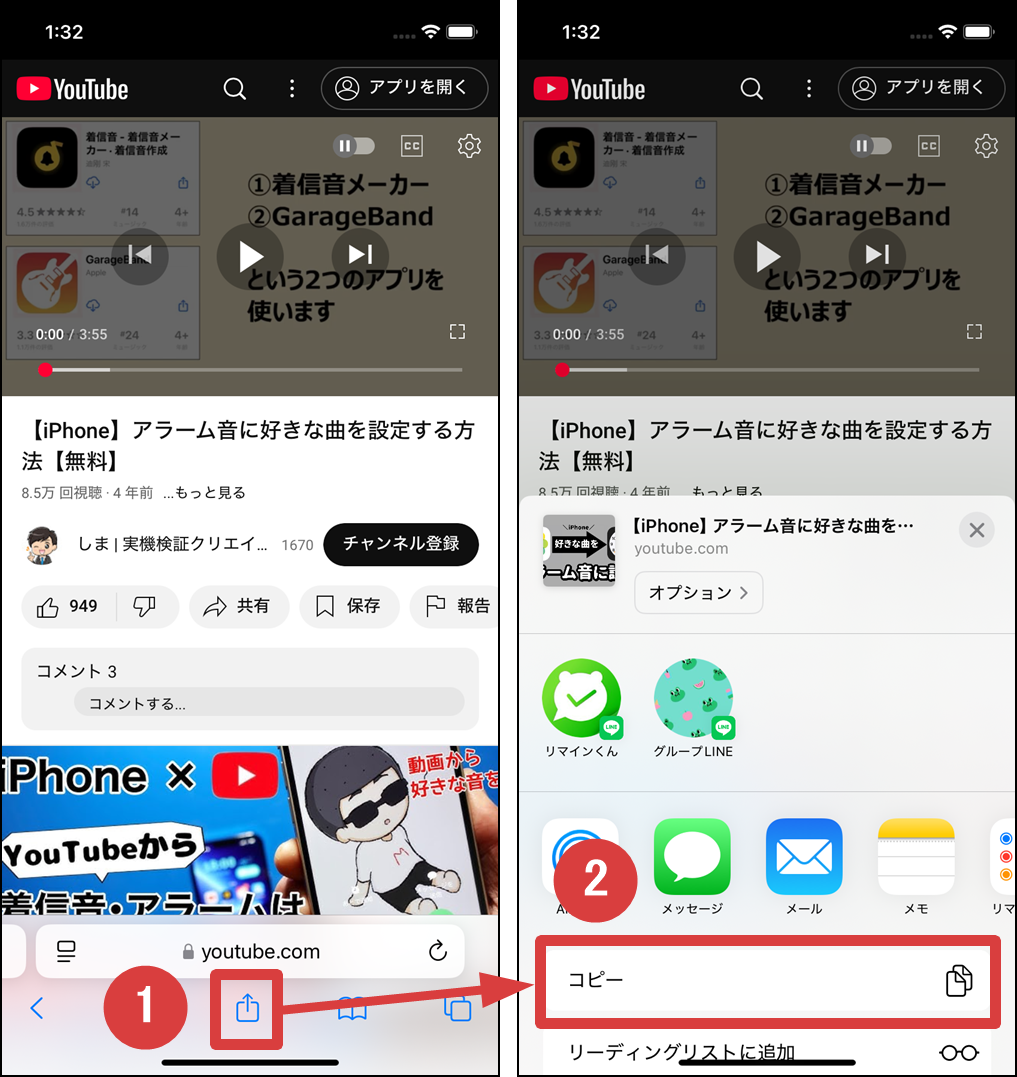
コピーが完了したら、トークルームのメッセージエリアで改行して空白を作っっておいた場所を長押しします。
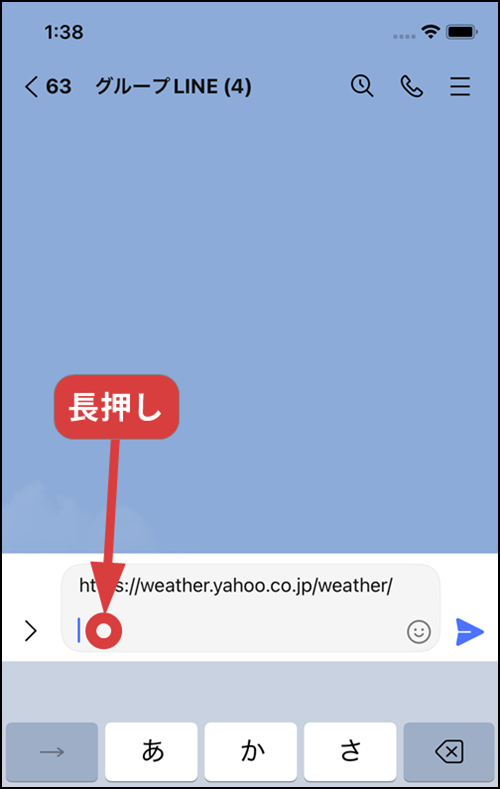
「ペースト」をタップします。
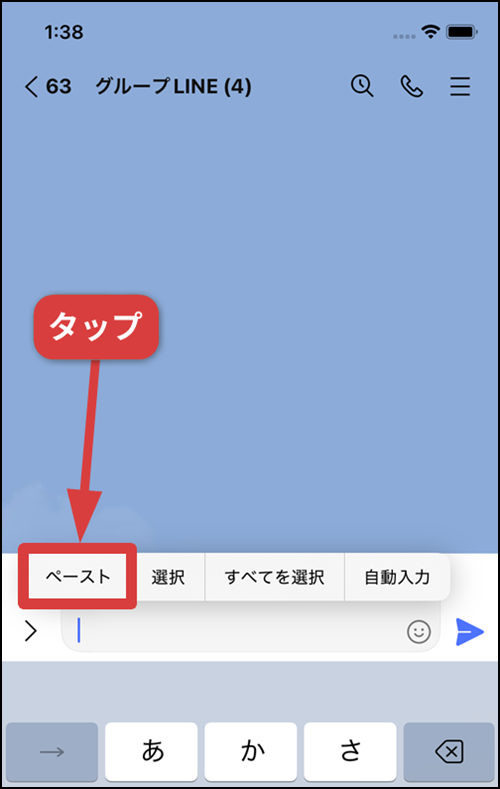
2つ目のURLの貼り付けも完了します。
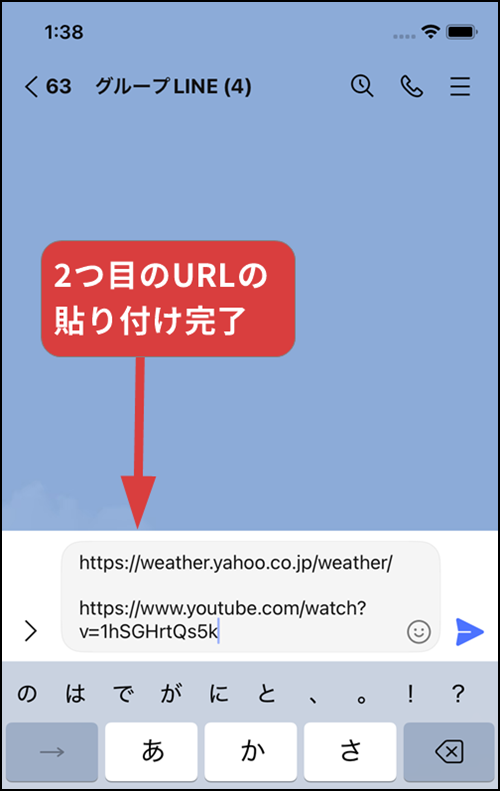
3つ目以降も同様に、改行・コピー・貼り付けを繰り返し、最後に送信すれば、以下のように複数のURLをまとめて送信できます。
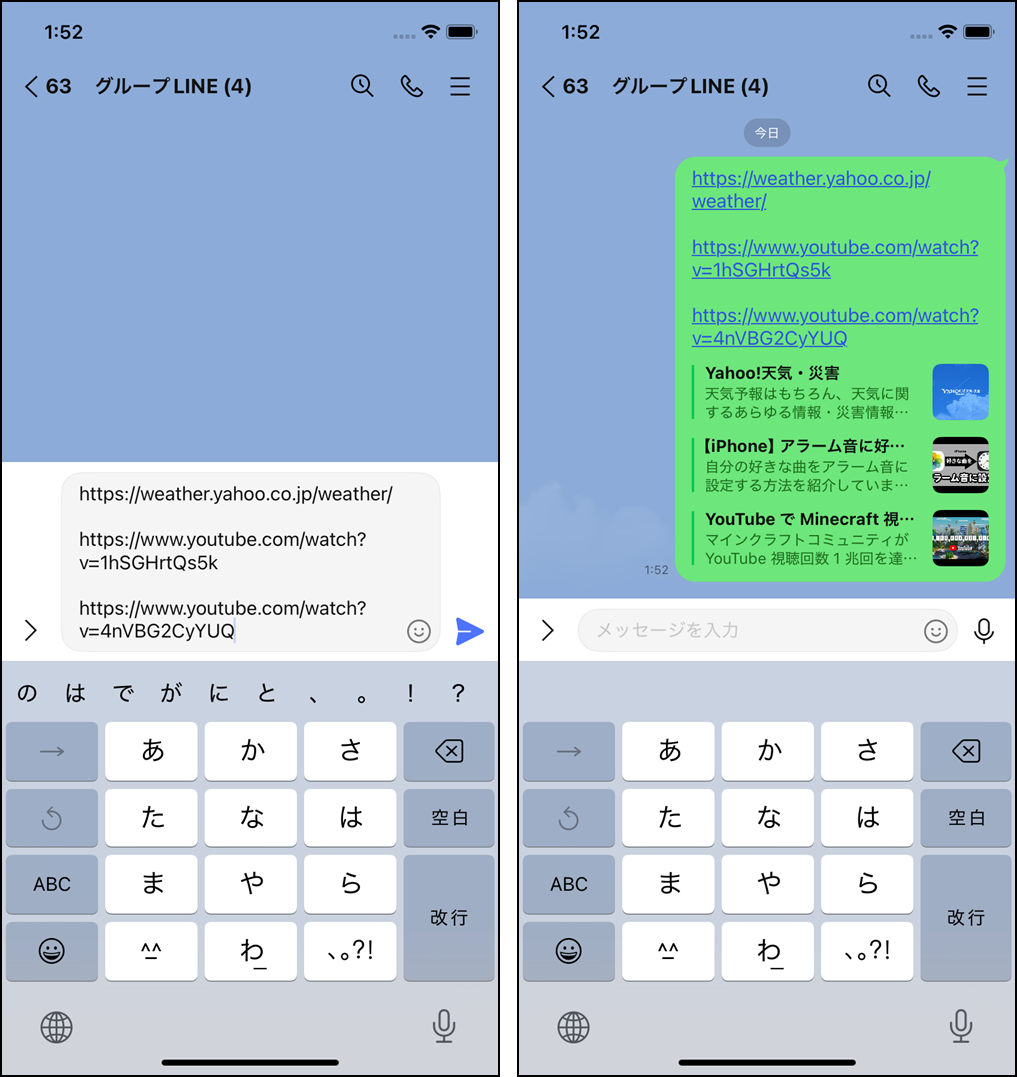
あわせて読みたい記事